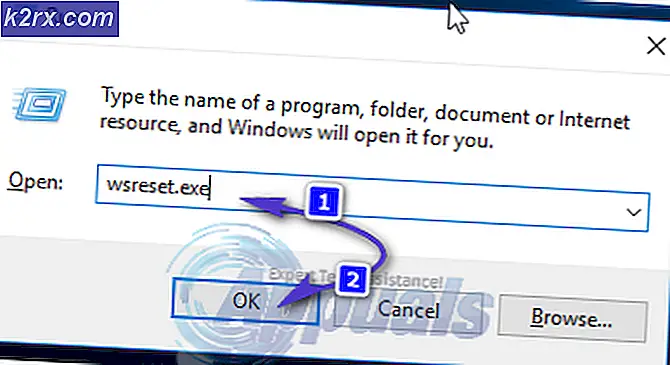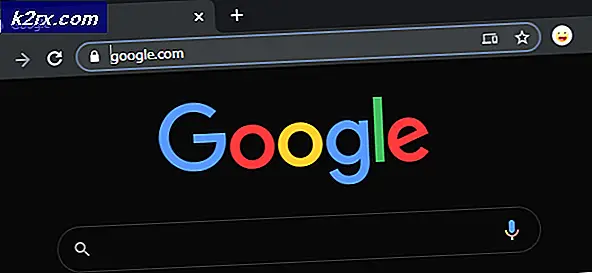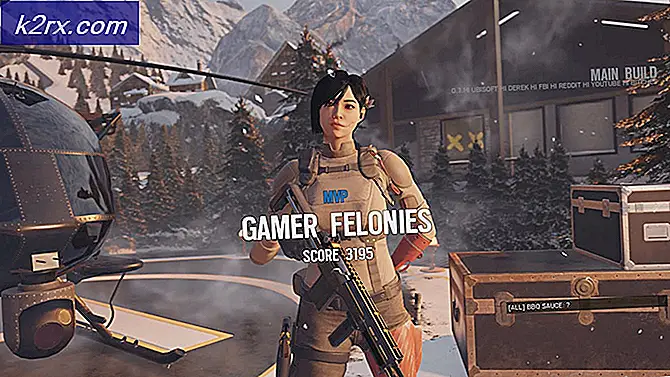Slik aktiverer du kringkasting via Windows 10-spillelinjen
Windows 10-spillelinjen er utstyrt med en Xbox-app-spill-DVR-funksjon som gjør at brukere kan spille inn og kringkaste spillklipp, skjermbilder og apper. Dette gjør at brukerne viser sin spill og annen datorkompetanse satt på ulike sosiale mediekanaler via brukervennlig Windows 10-spillelinje.
Det er imidlertid kravet om personverninnstilling for å aktivere opptak, deling og kringkasting. Brukere kan bruke spillelinjen til å kringkaste, registrere, dele og ta skjermbilder av alle apper og spill i Windows 10, ved å slå på noen spill-DVR-funksjon i personverninnstillinger på spillelinjen.
Brukere kan finne spillelinjen med en tilgjengelig snarvei, Win + G, og kan få rask tilgang til spillfunksjoner i Window 10. Denne funksjonaliteten gir ikke bare mulighet til å ta opp spillklipp eller kjører videoer, men lar brukerne også ta skjermbilder av spillklippene.
Metode 1: Slå på kringkasting via spillelinjeinnstillinger
- Gå til Innstillinger, sjekk etter Gaming-ikonet og klikk på det.
- Klikk på venstre side av spillestangen, og slå på kringkasting, skjermbilder og spill spillklipp via Game DVR.
Metode 2: Slå på med Xbox-app i spillelinjen
Plasser musepekeren på Start-knappen; trykk på den for å starte menyen. Velg Alle apper fra den lanserte menyen. Du finner den nederst på menyen. Klikk og utvide Alle apper, og bla det ned til du får muligheten for Xbox-oppføring. Når du finner den, klikk på bunnen og koble til Internett. Nå, se etter de tre horisontale linjene på Xbox-skjermen.
PRO TIPS: Hvis problemet er med datamaskinen eller en bærbar PC / notatbok, bør du prøve å bruke Reimage Plus-programvaren som kan skanne arkiver og erstatte skadede og manglende filer. Dette fungerer i de fleste tilfeller der problemet er oppstått på grunn av systemkorrupsjon. Du kan laste ned Reimage Plus ved å klikke herFinn hamburger-menyen øverst til venstre på skjermen, og klikk på den. Rull ned og gå til innstillinger. Trykk på innstillingen som presenteres i tannhjulikonet nederst i venstre rute, klikk på Spill-DVR-kategorien øverst, slå på kringkasting, skjermbilder og spill spillklipp via Game DVR.
Metode 3: Bruk en REG-fil for å slå på spillelinjen
- Lukk Xbox-appen hvis den er åpen.
- Kjør regedit for å starte Registerredigering, og naviger til den nedenfor nevnte registernøkkelen: HKEY_CURRENT_USER \ SOFTWARE \ Microsoft \ Windows \ CurrentVersion \ GameDVR
- Høyreklikk på AppCaptureEnabled for å sette verdien til 0. Verdi 1 gjør det mulig, mens 0 brukes til å deaktivere den.
- Deretter navigerer du til følgende nøkkel: HKEY_CURRENT_USER \ System \ GameConfigStore
- Igjen Høyreklikk på AppCaptureEnabled for å sette verdien til 0. Verdi 1 aktiverer den, mens 0 brukes til å deaktivere den.
Windows 10 Game DVR-funksjonen er som standard aktivert, slik at brukerne enkelt kan kringkaste og dele sin fanget skjerm med familien og vennene på populære sosiale medier-plattformer eller lagre lokalt i datamaskinen. Hvis du deaktiverer Game DVR-funksjonen, vil snarveier ikke kunne svare.
Så hold den på for å dele og kringkaste spillkunnskapen med Windows 10 spesielle funksjoner. Med de ovennevnte metodene kan brukerne enkelt tilpasse personverninnstillingen etter behov.
PRO TIPS: Hvis problemet er med datamaskinen eller en bærbar PC / notatbok, bør du prøve å bruke Reimage Plus-programvaren som kan skanne arkiver og erstatte skadede og manglende filer. Dette fungerer i de fleste tilfeller der problemet er oppstått på grunn av systemkorrupsjon. Du kan laste ned Reimage Plus ved å klikke her